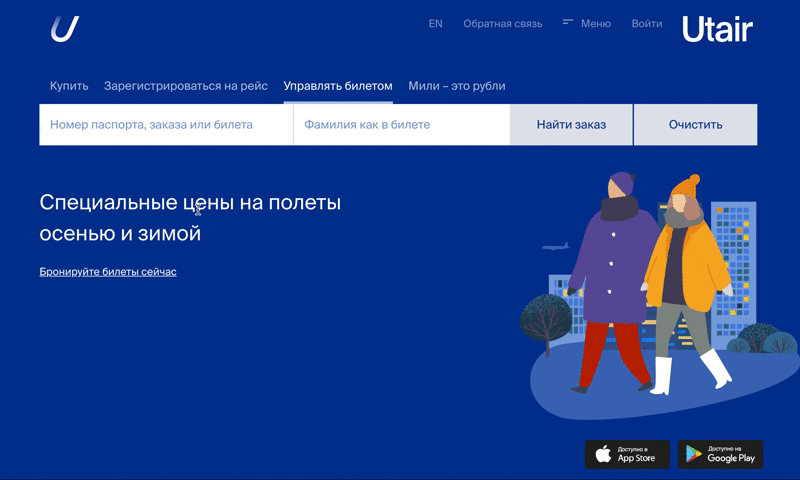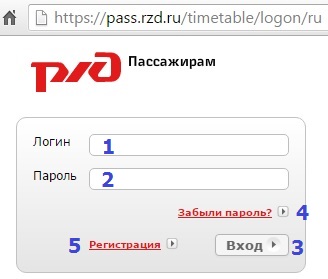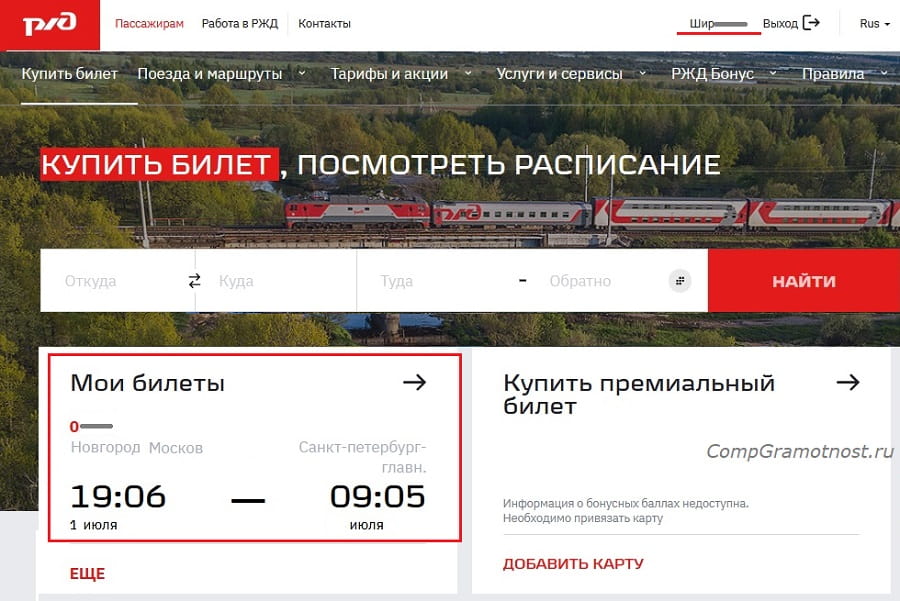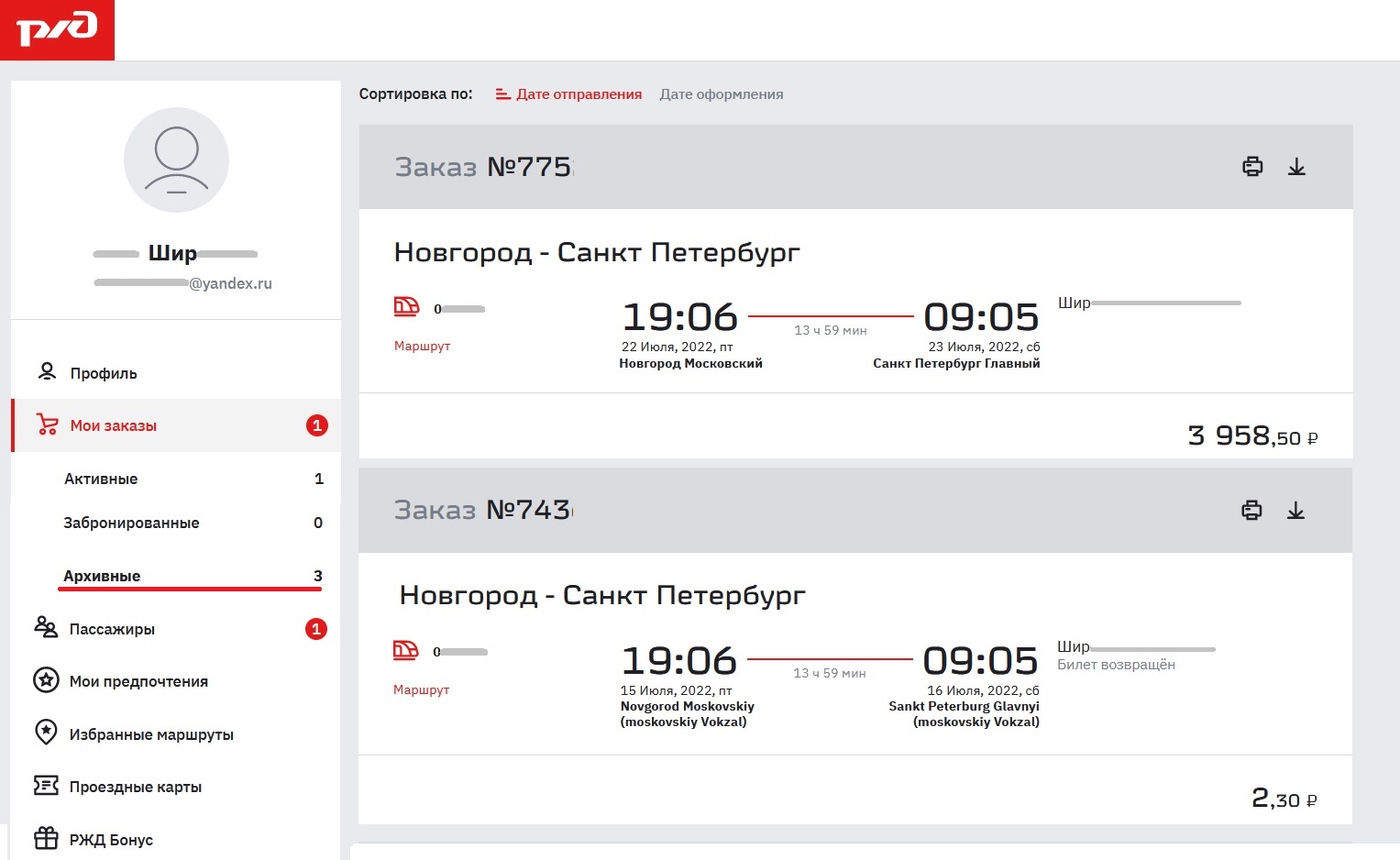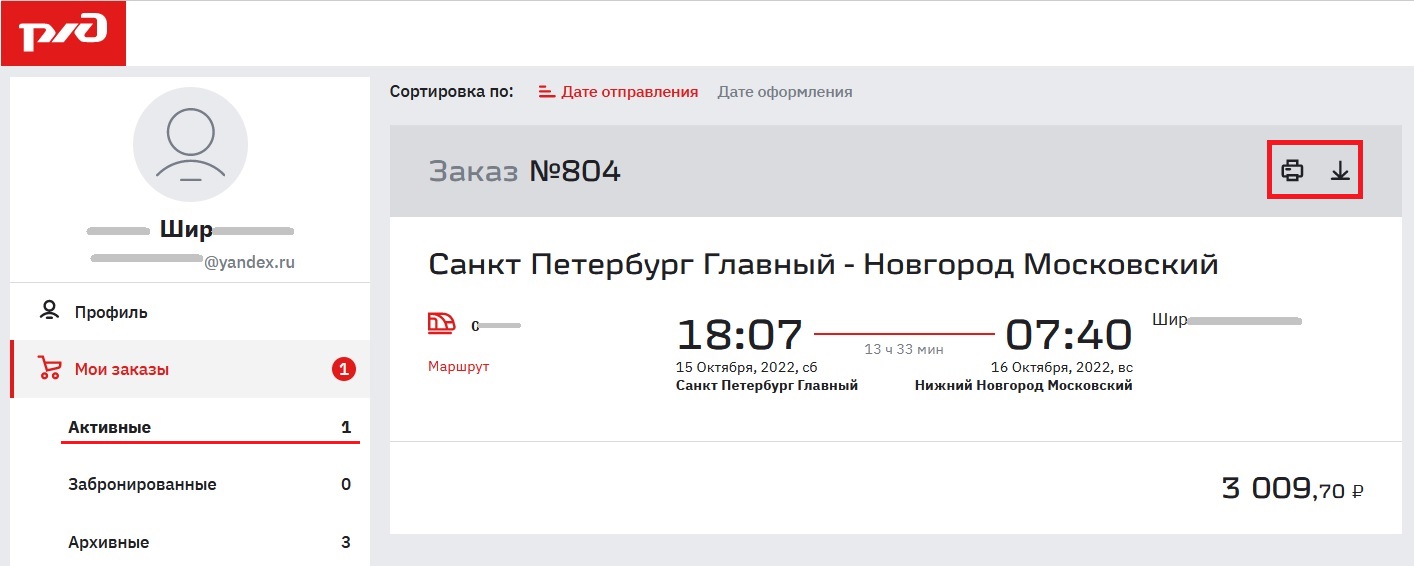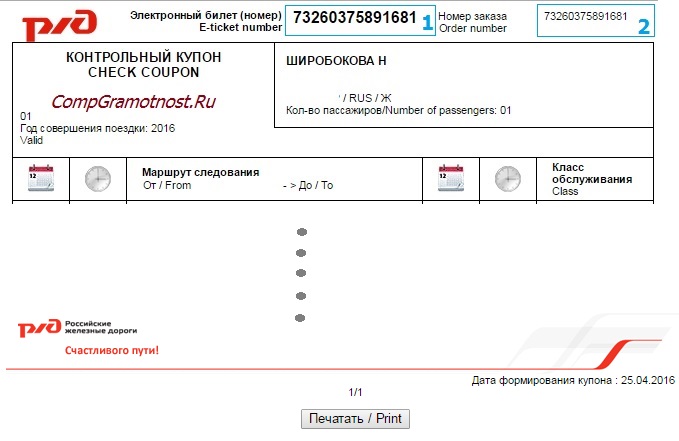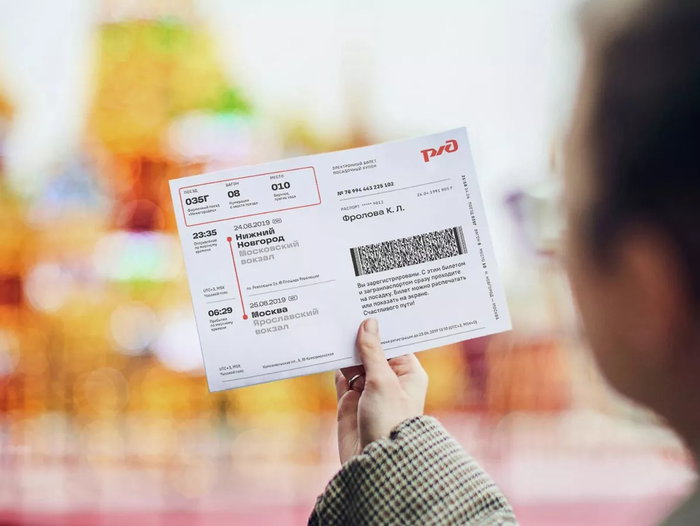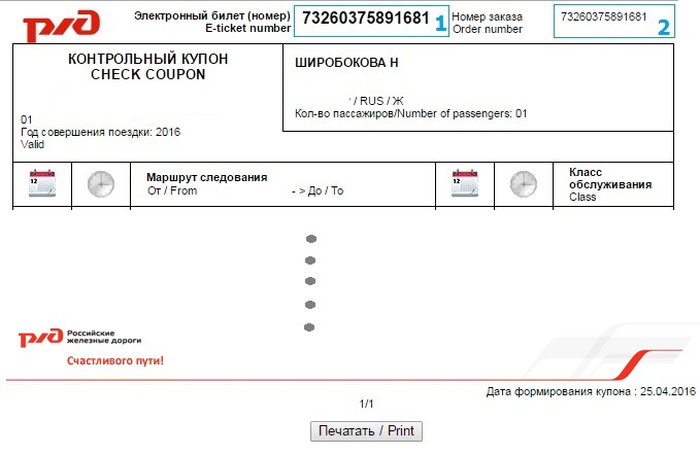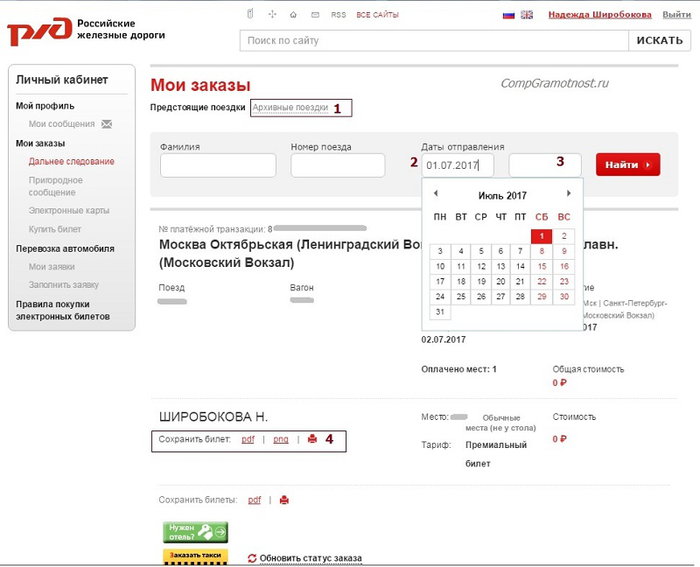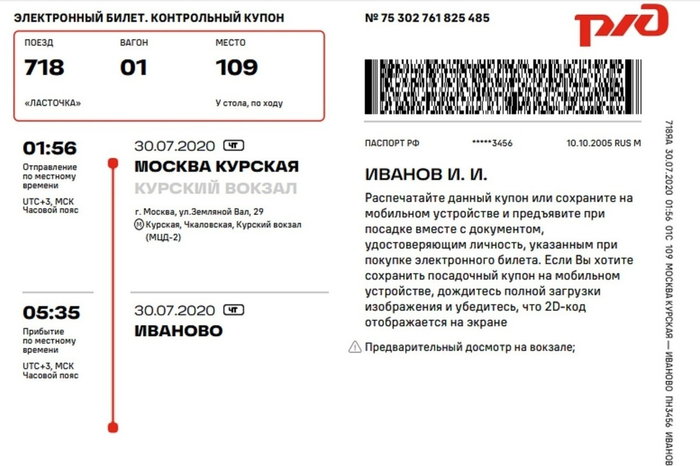Механизм поиска (проверки) билета зависит от конкретной компании, занимающейся перевозками. Обычно помимо персональных данных требуется ввести какую-то дополнительную информацию непосредственно с билета.
1) На сайте Аэрофлот можно проверить бронирование без регистрации, для этого на главной странице открываете вкладку «Управление бронированием».
Только здесь помимо фамилии (вводится латинскими буквами) нужно еще знать шестизначный код бронирования. Его можно посмотреть в квитанции / письме подтверждения заказа. А паспорт для поиска билета не требуется.
2) Примерно то же самое на сайте авиакомпании Победа.
В верхнем меню на главной странице выбираете «Управление бронированием».
А потом вводите код брони и свой e-mail.
3) Уральские авиалинии.
На их сайте есть раздел «Управление заказом», он открывается через главное меню.
Потом вводите номер заказа/номер билета, фамилию латиницей, соглашаетесь с условиями обработки персональных данных и нажимаете на «Искать».
4) Ну и про S7 ещё напишу.
Заходите в раздел «Покупка и управление» -> «Мои бронирования».
Ну и далее все по аналогии: вводите фамилию и код бронирования.
**
Также отмечу, что информацию о билете можно узнать и войдя в личный кабинет на сайте той или иной авиакомпании.
5) Теперь рассмотрим, как можно найти информацию о билете на поезд.
На сайте РЖД есть функция проверки билета, она доступна по этой ссылке.
Здесь нужно ввести номер билета и дату поездки, а затем нажать на кнопку «Отправить запрос».
**
Другой вариант:
Если вы покупали электронный билет непосредственно на сайте РЖД, то регистрировались на нём. Поэтому можно зайти на сайт под своей учёткой и перейти в раздел «Пассажирам». Там будет раздел «Мои билеты».
Проверить статус билета можно на странице «Управлять билетом». Откройте ее и впишите данные по заказу:
— номер паспорта, бронирования или билета в первом поле;
— фамилию как в билете во втором поле. Если фамилия указана латиницей, вписывайте латиницей.
Нажмите кнопку «Найти заказ».
Что означают статусы билета
Активен — билет оплачен.
Зарегистрирован — пассажир зарегистрирован на рейс.
Полет совершен — по билету совершен полет.
Пересадка — пассажир пересажен на другой рейс.
Выполнен обмен — по билету произведен обмен.
Место аннулировано — место в билете аннулировано.
Не оплачен — билет не оплачен.
Выполнен возврат — по билету произведен возврат.
Рейс отменен — отмена рейса по оформленному билету.
На контроле — билет оформлен на совместный рейс с другой авиакомпанией.
На чтение 5 мин Просмотров 43.7к. Опубликовано 05.09.2019
Содержание
- Способ первый — по телефону
- Способ второй — информация на сайте авиакомпаний
- Способ третий — узнать в системе бронирования
- Где брать данные для проверки
- Что делать, если не пришло подтверждения о покупке авиабилета
Приобретение электронных билетов на разные виды перевозок, в том числе и авиационные, это уже давно не новшество. Это очень просто и удобно.
Однако при такой покупке клиент получает только электронный вариант билета и его могут волновать некоторые вопросы. На деле купленный билет содержит в себе информацию о личности пассажира, аэропортах вылета и прилета, месте, дате и времени вылета.
Маршрутная квитанция как раз и содержит все данные, которые необходимы для проверки билета.
Прошла ли оплата? Отмечена ли бронь? Не попался ли он в руки мошеннику? Как проверить билет на самолет по фамилии?
Узнать все интересующие данные можно несколькими способами:
- проверить по телефону горячей линии;
- узнать на сайте авиалиний, на которые куплен билет;
- узнать на специальных сайтах авиабронирований.
Если у вас имеется только фамилия пассажира и ничего больше — сразу звоните на горячую линию авиакомпании, не тратьте время на другие способы!
Как правило для того, чтобы проверить статус билета может понадобиться следующая информация в разных ее вариациях: паспорт, фамилия, имя, номер брони.
Мы бы посоветовали действовать в следующем порядке:
- если на руках есть маршрутная квитанция, то используйте сайт авиакомпании или сайт бронирования;
- если есть только фамилия пассажира, то начинать следует с колл-центра авиакомпании
Процесс приобретения билета происходит следующим образом:
- поиск самого выгодного авиабилета, например на этом сайте;
- бронирование;
- оплата;
- получение маршрутной квитанции на свою электронную почту.
Способ первый — по телефону
Чтобы уточнить бронь авиабилета, можно:
- перезвонить в справочную службу авиакомпании или же ее отдел по работе с клиентами;
- в телефонном режиме нужно будет назвать свою фамилию и номер бронирования либо самого билета.
Сотрудники фирмы с удовольствием в кратчайшие сроки обслужат клиента и сообщат всю необходимую информацию. Обычно она уже хранится в их базе данных.
| Телефоны крупнейших авиакомпаний | ||
| Аэрофлот | +7 800 444 55 55 | бесплатный |
| s7 (авиакомпания Сибирь) | +7 800 700 07 07 | бесплатный |
| Россия | +7 800 444 55 55 | бесплатный |
| Уральские авиалинии | +7 800 770 02 62 | бесплатный |
| Ютэйр (UTAIR) | +7 800 234 00 88 | бесплатный |
| Северный Ветер (NordWind) | +7 800 222 48 44 | бесплатный |
| Победа | +7 809 505 47 77 | платный |
Если же информация по поводу бронирования отсутствует, следует проконсультироваться с менеджером касательно дальнейших действий по исправлению этой ситуации.
Способ второй — информация на сайте авиакомпаний
Второй способ уточнить нужную информацию о билете по фамилии – это соответствующий раздел сайта авиакомпании. Большинство фирм предоставляют своим клиентам такую возможность.
Чтобы оперативно узнать о такой возможность просто введите в поисковике следующую информацию: «название авиакомпании проверить бронь». Скорее всего нужная вам ссылка будет в числе первых трех результатов поисковой выдачи. Можете воспользоваться наше таблицей для удобства.
В предложенной электронной форме надо заполнить пункты о фамилии и номеру билета. После этого клиенту будет доступна информация о бронировании.
| Где можно проверить бронь онлайн | ||
| Авиакомпания | Официальный сайт | По чему проверяется |
| Аэрофлот | проверить | код бронирования + фамилия |
| s7 (авиакомпания Сибирь) | проверить | фамилия/email + номер заказа/брони/билета |
| Россия | проверить | по номеру билета + фамилия |
| Уральские авиалинии | проверить | фамилия + по номеру заказа |
| Ютэйр (UTEIR) | проверить | по номеру брони + по фамилии |
| Северный Ветер (NordWind) | проверить | по номеру бронирования / по коду билета + по фамилии |
| Победа | проверить | код бронирования + email/код бронирования либо
по направлению рейса + по дате вылета + по дате рождения + по фамилии + по номеру и серии паспорта |
Способ третий — узнать в системе бронирования
Третий вариант, как проверить билет на самолет по фамилии, это сторонние специализированные интернет-ресурсы. Основные мировые системы бронирования билетов на самолеты – это Amadeus, Sabre, Galileo, Сирена-Трэвел.
При заказе электронного билета на авиаперелет через одну из них, следует перейти на соответствующий портал и ввести требуемые данные. Фамилия вписывается в строку в том виде, что и в загранпаспорте, латинскими буквами.
Далее вводится номер бронирования авиабилета. После проверки данных клиенту будет открыт доступ к квитанции, в которой указана информация о дате вылета, дате прибытия, название перевозчика, маршрут, данные пассажира.
| Проверка чрез систему бронирования | ||
| Amadeus | проверить |
номер бронирования + фамилия + имя требуется регистрация на сайте |
| Sabre | ||
| Galileo | проверить | номер бронирования + фамилия |
| Сирена |
Проверка билета на самолет по фамилии выполняется легко и быстро каждым из трех вышеперечисленных методов. Следует только подобрать оптимальный для себя вариант.
Где брать данные для проверки
Если вам потребовались определенные данные, но вы не можете их найти воспользуйтесь этой информацией.
- Фамилия и имя пассажира, как правило, пишутся так же как на заграничном паспорте либо на водительском удостоверении. Иногда русская фамилия транслитируется автоматически на сайте.
- Номер бронирования расположен на маршрутной квитанции, которою вам должны были прислать по электронной почте. Кроме того, этот номер может располагатьсь и в электронном сообщении от продавца.
- Номер заказа присылают по адресу электронной почты еще до оформления маршрутной квитанции для отслеживания статуса брони. Часто эту информацию дублируют по смс.
Что делать, если не пришло подтверждения о покупке авиабилета
Иногда так бывает, что вы вроде бы оформили билет, но подтверждения о его приобретении не получили. В этом случае попробуйте предпринять следующие действия.
- В первую очередь откройте свою электронную почту и проверьте папку «спам», от имени продавца рассылается множество сообщений в день, и возможно, что письмо попало именно туда. Если оно действительно в этой папке, нажмите на кнопку «не спам» и обновить почту. Теперь вы можете посмотреть информацию от продавца.
- Если письма нет проверьте входящие смс сообщения на своем телефоне. Часто сообщение о статусе заказа рассылают еще и по смс.
- Если информации нет ни на email, ни в sms проверьте списание на своей карте, с которой вы оплачивали билет. Проще всего посмотреть смс либо в интернет-банке. Если никаких списаний не было,то скорее всего авиабилет вы не купили.
- Если списание было, то в деталях платежа можно найти имя продавца, в пользу которого списались деньги и так выяснить название авиакомпании или агентсва, выписавшего вам билет.

Там можно найти все свои билеты, которые были куплены через Интернет на официальном сайте РЖД.
Содержание:
1. РЖД Мои заказы вход
2. Как найти билеты в личном кабинете РЖД «Мои заказы»
3. Искали, но не нашли: почему нет билета в Моих заказах?
4. Как узнать в РЖД номер заказа билета
5. Куда обращаться
Прежде, чем искать билеты, первым делом надо зайти в свой личный кабинет на сайте РЖД.
Если Вы купили билет РЖД и его нет в личном кабинете, откройте вкладку «Предстоящие поездки» (показана ниже на рис. 3). И проверьте интервал для даты отправления.
Впрочем, обо всем по порядку.
РЖД Мои заказы Вход
Заходим на официальный сайт
РЖД Мои заказы: https://pass.rzd.ru/timetable/logon/ru
И вводим
- свой логин (1 на рис. 1),
- пароль (2 на рис. 1),
- кликаем по кнопке «Вход» (3 на рис. 1).
Рис. 1 Личный кабинет на сайте РЖД «Мои заказы»: Вход
Определить, зашли ли Вы в свой личный кабинет, легко: достаточно посмотреть в верхний правый угол на сайте РЖД. Если там есть ваши фамилия и имя, под которыми Вы проходили регистрацию на сайте РЖД, то, значит, Вы находитесь в своем личном кабинете.
Войти по логину и паролю в личный кабинет РЖД Мои заказы можно только в том случае, если на сайте РЖД была ранее пройдена регистрация. Регистрацию нужно пройти один раз, подробнее о регистрации на сайте РЖД я писала ЗДЕСЬ.
При желании можно завести не один аккаунт (личный кабинет), а несколько, но для одного человека это неудобно, можно легко запутаться. Поэтому если регистрация есть, а пароль забыли, то его можно попробовать вспомнить, если нажать на кнопку «Забыли пароль?» (4 на рис. 1). Пароли лучше записывать в записную книжку или в блокнотик.
Имеет смысл завести несколько аккаунтов для разных членов семьи, например, когда у каждого взрослого члена семьи будет свой личный кабинет на сайте РЖД.
Как найти билеты в личном кабинете РЖД «Мои заказы»
Введя логин и пароль, оказываемся в личном кабинете:
Рис. 2. Мои билеты в личном кабинете на сайте РЖД.
Чтобы перейти к своим билетам в личном кабинете РЖД, кликаем по заголовку «Мои билеты» (рис. 2).
Обычно в личном кабинете РЖД «Мои заказы» по умолчанию показываются предстоящие поездки – за 90 дней до отправления.
Важно! Проверьте, какая у Вас в личном кабинете открыта вкладка: «Активные» или «Архивные».
Чтобы открыть нужную Вам вкладку, надо просто по ней кликнуть.
Архивные поездки — те, которые по дате отправления остались в прошлом. (рис. 3).
Активные поездки — дата отправления по этим поездкам еще не наступила (рис. 3-2).
Архивные поездки
Использованные электронные билеты, по которым уже состоялись поездки, можно найти во вкладке «Архивные поездки» (рис. 3).
Рис. 3. «Мои заказы» в личном кабинете на сайте РЖД. Открыта вкладка «Архивные поездки».
В архивных поездках есть «Сортировка по», во-первых, по «Дате отправления» и, во-вторых, по «Дате оформления» (рис. 3). Можно кликнуть по удобному варианту. Это пригодится, если в личном кабинете много поездок и поэтому бывает сложно быстро найти нужный билет.
Под «Датой отправления» имеется в виду дата, когда нужно ехать, то есть, в этот день поезд отправится в путь.
«Дата оформления»(рис. 3) — тот день, когда вы оформляли свой билет.
В строке «Заказ №…..» есть две маленькие кнопочки (обведены в красную рамку на рис. 3-2). Они понадобятся для распечатки или для скачивания билета.
Кнопка с принтером полезна для распечатки билета. Вторая кнопка со стрелкой вниз удобна, чтобы скачать билет на свое устройство. Можно использовать эти кнопки при необходимости.
Активные поездки
Билеты, по которым поездка еще только предстоит, находятся во вкладке «Активные поездки«.
Ниже на рисунке 3-2 открыта вкладка «Активные поездки».
Рис. 3-2. Мои заказы: Активные поездки.
Билет можно скачать на свое устройство, либо распечатать. Для этого есть две кнопки в строке «Билет №: 804….» (рис. 3-2).
Первая кнопка с принтером — для распечатки билета на принтере. Клик по второй кнопке в виде «стрелки вниз» дает возможность скачать билет.
Как узнать в РЖД номер заказа билета
- Нужно зайти в личный кабинет «Мои заказы», как описано в начале статьи.
- Найти там свой билет, подробнее об этом смотрите выше.
- Когда в «Моих заказах» билет найден, его можно распечатать, либо просто посмотреть на него с экрана своего устройства.
- Чтобы распечатать свой билет, кликаем по значку принтера (обведен в красную рамку на рис. 3-2).
- Чтобы скачать билет на свой устройство, кликаем по стрелке вниз (в красной рамке на рис. 3-2). В электронном билете сверху будет номер билета (1 на рис. 4) и номер заказа (2 на рис. 4). Они полностью совпадают.
Рис. 4. Номер билета и номер заказа в «Моих заказах».
Номер билета и номер заказа на сайте РЖД — это одно и то же.
Найденный билет можно распечатать на принтере, даже если дата поездки по этому билету давно прошла. Достаточно включить принтер, прокрутить на экране компьютера весь билет вниз и там кликнуть по кнопке «Печатать / Print» (рис. 4).
Почему все-таки нет билета в «Моих заказах»
Рассмотрим причины, почему билет, купленный на сайте РЖД, может НЕ отображаться в личном кабинете «Мои заказы» (или его там попросту нет):
1) билет был приобретен НЕ на сайте РЖД, а на сайте-посреднике, например, на сайте tutu;
2) был ли все-таки куплен билет на сайте РЖД:
- было ли оформление билета пройдено до конца и нажата кнопка «Завершить оформление заказа»?
- Было ли получено сообщение о том, что оформление заказа завершено?
- Были ли списаны деньги с банковской карточки за билет?
3) билет отображается в «Мои заказы» только в том случае, если на сайте РЖД Вы приобретали билет именно в своем личном кабинете, а НЕ в личном кабинете
- родственника,
- коллеги по работе,
- корпоративном личном кабинете
- и т.п.
Дело в том, что при покупке билета на сайте РЖД билет помещается именно в тот личный кабинет, где он покупался, независимо от персональных данных пассажира. Например, я могу купить билет всем членам своей семьи или своим знакомым из своего личного кабинета. Тогда эти билеты будут храниться именно в «Моих заказах» РЖД, а не в личных кабинетах моих родственников или знакомых;
4) в личном кабинете билет отображается только, если он был приобретен онлайн, на сайте РЖД, в своем личном кабинете.
В случае, когда билет был приобретен офлайн, в кассе РЖД или иной кассе, тогда НЕ ищите его в «Моих заказах». Насчет такого билета нужно обращаться туда, где он был приобретен — в кассу, а не на сайт.
Другие причины, если не найти билеты
5) билет может быть в «Моих заказах» в составе группы билетов, если одновременно приобреталось несколько билетов. Не всегда, но бывает так, что все эти билеты раскрываются как один билет, если кликнуть по кнопке «Запросить статус билета». В длинном перечне всех купленных билетов можно найти и свой билет;
6) в «Моих заказах» не выбран (или неверно выбран) формат даты для отображения билетов, об этом подробно рассказано ниже.
7) по разным причинам на сайте бывает сбой (очень редко, но, увы, бывает), который произошел во время оплаты. Тогда деньги с карты снимают, а спустя 10-20 минут деньги возвращают автоматически. Если все-таки билета в личном кабинете нет, а деньги были сняты, обращайтесь по электронной почте или по телефону в РЖД.

Куда обращаться
Если билет был куплен через посредников, а НЕ на сайте РЖД в личном кабинете «Мои заказы», то нужно к обращаться к посредникам.
Бывают вопросы, которые может решить только РЖД. Туда можно обратиться по телефону или по электронной почте (по e-mail).
Единый информационно-сервисный центр: 8 (800) 775-00-00 (звонок бесплатный из всех регионов РФ)
Служба поддержки электронной площадки «Пассажирские перевозки» ticket@rzd.ru (только вопросы, связанные с электронными билетами)
А также задавайте вопросы ниже, в комментариях. В РЖД я не работаю, поэтому отвечаю на вопросы, исходя из личного опыта, основанного на многочисленных поездках на поездах РЖД.
Также по теме:
1. Возврат электронного билета РЖД
2. Как получить билет РЖД за бонусы
3. РЖД вокзал: что полезно знать каждому пассажиру
4. Питание в РЖД, которое входит в стоимость билета
Получайте новые статьи по компьютерной грамотности на ваш почтовый ящик:
Необходимо подтвердить подписку в своей почте. Спасибо!
Десять лет назад, чтобы купить билет на поезд, нужно было поехать в железнодорожную кассу и отстоять там в очереди. В результате после покупки получить бумажный билет, который, к тому же можно случайно потерять или испортить. Теперь это уже не практикуется все билеты переведены в электронный формат: купить их можно онлайн с компьютера или смартфона, не выходя из дома. А если потерять распечатанный билет, то потом его легко можно восстановить.
Но ещё не все привыкли к такому формату. Поэтому, когда некоторые пассажиры получают распечатку электронного билета, они хотят проверить его подлинность. В этой статье рассмотрим, каким образом проверить билет на поезд купленный в Интернете.
Содержание
- Поиск по номеру заказа или билета
- Проверка билета через сайт РЖД
- Проверка билета в кассе
- Проверка билета по телефону
- В каких случаях нужна проверка билета?
- Какие сведения содержатся в электронном билете
- Как не попасть на мошенников при покупке электронного билета
Поиск по номеру заказа или билета
Поиск и контроль билета осуществляется по номеру заказа. Он же является и номером билета. Поэтому прежде, чем проверять билет, найдите его номер. Он указывается в верхней части электронного билета, в центре — номер билета, справа — номер заказа. Это одинаковый номер, он состоит из 14 цифр.
Кстати, сохраните себе куда-либо эти цифры. С их помощью можно восстановить билет, если он будет утерян.
Проверка билета через сайт РЖД
Самый быстрый способ проверить подлинность билета, купленного в интернете — сделать это на сайте РЖД. Для этого выполните следующие шаги.
- Зайдите на сайт РЖД и войдите в свой личный кабинет https://www.rzd.ru/.
- Зайдите в раздел «Мои заказы». Здесь находятся все билеты, которые были приобретены вами через сайт.
- Здесь в форме поиска найдите билет по номеру заказа, который указывается в самом билете. Также искать можно по фамилии и дате отправления.
- В результате вы увидите приобретённый железнодорожный билет. Если он есть в списке ваших заказов, то он точно достоверный. Перед тем, как отправляться на вокзал, распечатайте отсюда билет или сделайте его качественное фото на смартфон.
Проверка билета в кассе
Вы не увидите в своём личном кабинете информацию о билете, который был куплен на ваше имя в том случае, если приобрели его из другого профиля на сайте РЖД. Тогда, чтобы проверить достоверность билета, обратитесь в любую железнодорожную кассу. Это можно сделать, как в России, так и в других странах, где продаются билеты на поезда РЖД.
Для контроля таким способом, возьмите с собой распечатку электронного билета или хотя бы номер заказа / билета, а также паспорт. Попросите кассира проверить подлинность билета, и предъявите паспорт. Таким способом проверить билет можно только тот пассажир, на чьё имя он покупался и только с паспортом.
Проверка билета по телефону
Ещё один способ проверить билет на поезд, купленный в интернете — это обратиться по телефону горячей линии 8~10 7 499 605-20-00. Звонок возможен из любой точки страны и является бесплатным. Попросите оператора РЖД проверить достоверность вашего электронного билета. Для этого он попросит у вас номер заказа / билета, а также понадобится назвать паспортные данные пассажира — фамилию, имя, номер паспорта. Возможно понадобятся и некоторые другие сведения.
Получив нужные сведения, оператор call-центра сообщит о статусе билета, о том действителен он или нет. Вы также сможете задать ему и другие дополнительные вопросы, если они появятся.
Вам будет это интересно: Как узнать какой вагон будет в поезде старый или новый?
В каких случаях нужна проверка билета?
Некоторая часть людей ещё не привыкла к электронным билетам. И получив вместо привычного бумажного билета с элементами защиты, простую распечатку из принтера, они могут посчитать этот документ недостоверным. И поэтому у них возникает вопрос о том, как его проверить и не окажется ли в самый важный момент, что билет не пригоден для поездки.
На самом деле всё необходимое находятся в штрихкоде, внизу распечатки. Проводник перед посадкой на поезд просканирует штрихкод и убедится в подлинности билета. Подделать штрихкод нельзя, поэтому такой билет не нуждается в других дополнительных элементах защиты. Просканировать его он может как с распечатки, так и с фото на смартфоне.
Ещё необходимость проверять железнодорожные билеты появляется в случае командировки сотрудников. Когда им требуется возместить расходы на поездку, они предъявляют билет, и в этом случае сотрудник организации проверяет его достоверность.
Какие сведения содержатся в электронном билете
Электронный билет содержит все данные, которые необходимы как пассажиру, так и проводнику вагона. А именно, там есть следующая информация:
- Номер заказа и билета.
- Фамилия и имя пассажира и другие его персональные данные.
- Дата и время отправки и прибытия.
- Вокзалы отправки и прибытия.
- Название поезда, номер вагона и места.
- Название компании перевозчика.
- Штрихкод.
Все перечисленные данные о поездке находятся как на самом электронном билете в понятном для человека виде, так и зашифрованы в штрихкод, который подлежит сканированию проводником. Поэтому штрихкод является самой важной частью электронного билета. Перед тем, как идти на вокзал и садиться в поезд, подготовьте электронный билет с хорошо видимым штрихкодом. Если распечатываете его на бумаге, то убедитесь в том, что в этом месте всё хорошо пропечаталось, без изъянов. Если фотографируете на телефон, то сделайте так, чтобы штрихкод было хорошо видно. Если у проводника не получится отсканировать штрихкод, то это приведёт к задержке посадки или даже невозможности уехать.
Как не попасть на мошенников при покупке электронного билета
Подделать электронный билет нельзя. Но можно обмануть человека, который считает, что покупает подлинный билет, подсунув ему подделку. В результате такой билет не пройдёт проверку на достоверность и уехать по нему не получится.
Гарантированный способ купить настоящий электронный билет — сделать это на официальном сайте РЖД, который располагается на домене https://www.rzd.ru. Если доменное имя не такое и отличается хотя бы одним символом, то это не сайт РЖД, а фишинговая страница. Фишинговая страница только внешним видом похожа на оригинальный сайт РЖД, и создана только для того, чтобы ввести покупателя билета в заблуждение и привести его к оплате.
Вам будет интересно посмотреть это видео.